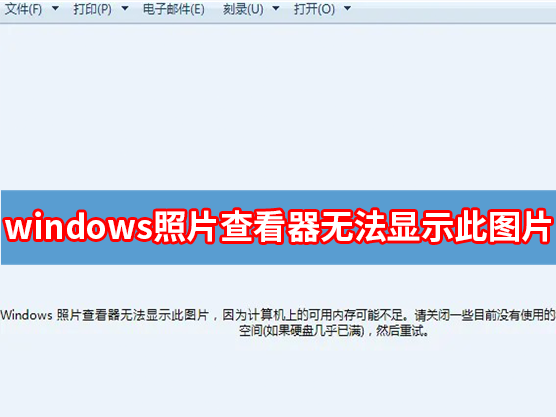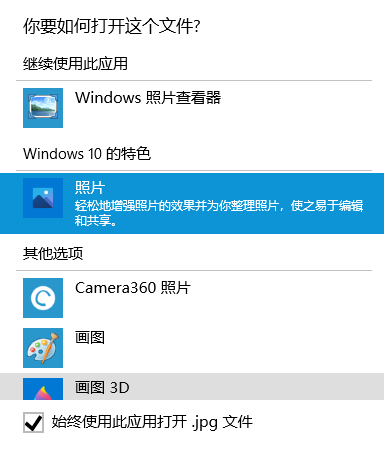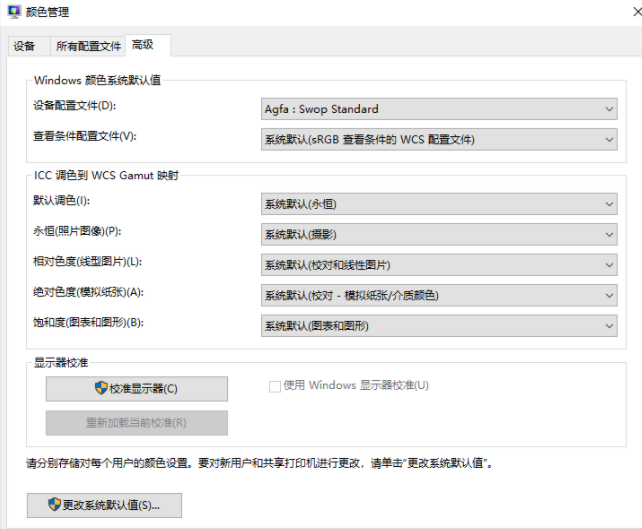Windows照片查看器无法显示此图片因为内存可能不足怎么办?
Windows照片查看器无法显示此图片因为内存可能不足怎么办?最近有用户询问这个问题,在使用电脑打开图片的时候,提示这种情况,这是怎么回事呢?针对这一问题,本篇带来了详细的解决方法,操作简单,分享给大家,一起看看吧。
Windows照片查看器无法显示此图片因为内存可能不足怎么办?
从提示字面上看,问题的原因似乎出自于“可用内存不足”或者“硬盘可用空间不足”。不过在实际操作中,由于查看的普遍是较小的图片,而且此时电脑的可用内存和硬盘空间都很充足,因此基本上可以将这些情况排除掉。而如果使用“画图”程序或者“照片”应用则可以正常打开图片,因此也排除了照片本身有问题的可能。那么是什么原因导致的呢?打开时显示故障的图片大多是数码相机拍摄的,故障的原因其实是由于“Windows 图片查看器”程序无法完整地识别照片中的颜色所导致的。这样“Windows 图片查看器”在打开类似的图片时就会一直试图将其加载到内存中读取,最终导致系统提示内存不足。
解决方法:
方法1:重新设置默认照片查看器为“照片”应用
既然图片本身没有问题,问题的原因出在“Windows 图片查看器”程序本身,因此可以替换默认的打开程序。比如经测试,如果上述的问题大多出现在JPG格式的图片,那么只要在任意的JPG图片上右击并选择“打开方式→选择其他应用”,接着在打开的窗口中将默认程序选择为“照片”,同时勾选下方的“始终使用此应用打开JPG文件”,点击“确定”即可。
如果有很多的图片格式在查看时都出现类似的问题,那么在桌面搜索框中输入“默认应用”,在打开的设置窗口中将“照片查看器”的默认应用设置为“照片”即可。
方法2:更改系统颜色配置文件
如果你仍然习惯使用“Windows 图片查看器”作为照片默认的打开程序,那么可以在桌面的搜索框中输入“颜色管理”,在打开的设置窗口中切换到“高级”,在“Windows颜色系统默认值”选项设置下将“设置配置文件”配置为“Agfa : Swop Standard”,点击“关闭”后即可解决问题。
小提示:
对于一些颜色格式比较特殊的图片,如果通过上述的两种方法均无法打开,那么就需要借助第三方的软件进行格式转换,比如通过GIMP、PhotoShop等先打开图片,再将图片另存为JPG,在“另存为”窗口中将配置文件选择为sRGB即可。
系统下载排行榜71011xp
JUJUMAO Win7旗舰版 X64 X86 纯净版v2020.04
2【纯净之家】Win7纯净版64位系统镜像
3【纯净之家】Windows7 64位 最新纯净版
4【国庆献礼】JUJUMAO Win7 SP1 64位旗舰克隆纯净版
5【极速稳定】老机专用Win7 64位纯净版
6【电脑公司】Windows7 64位 免费旗舰版
7【纯净之家】Windows7 SP1 64位 全补丁旗舰版
8【深度技术】Windows7 32位 精简旗舰版
9【纯净之家】Windows7 64位 官方专业版
10电脑公司 Ghost Win7 64位旗舰稳定版 V2022.08
系统之家不带软件的Win10纯净版 V2024
2【纯净之家】Windows10 22H2 64位 专业工作站版
3【纯净之家】Windows10 22H2 64位 纯净专业版
4【纯净之家】Windows10 22H2 64位 官方正式版
5JUJUMAO Win8.1 Up3 X64 极速精简版v2019.11
6【纯净之家】Windows10企业版LTSC2021 纯净版
7萝卜家园win10娱乐装机版64位系统 V2023
8联想Lenovo Windows10 22H2 64位专业版
【纯净之家】Windows11 24H2 64位 专业精简版
2【纯净之家】Windows11 23H2 64位 官方正式版
3系统之家 Windows11 64位 精选纯净版
4【纯净之家】Windows11 23H2 64位 游戏优化版
5JUJUMAO Win11 24H2 64位 专业版镜像
6【纯净之家】Windows11 23H2 64位 最新企业版
7电脑公司 Win11最纯净版gho镜像(稳定流畅)V2024
8系统之家极限精简版Win11纯净版系统V2024
9【纯净之家】Windows11 23H2 64位 专业工作站版
10深度精简 Win11 ESD 全新优化纯净版V2024
深度技术 GHOST XP SP3 电脑专用版 V2017.03
2深度技术 GGHOST XP SP3 电脑专用版 V2017.02
3Win7系统下载 PCOS技术Ghost WinXP SP3 2017 夏季装机版
4萝卜家园 GHOST XP SP3 万能装机版 V2017.03
5番茄花园 GHOST XP SP3 极速体验版 V2017.03
6雨林木风 GHOST XP SP3 官方旗舰版 V2017.03
7电脑公司 GHOST XP SP3 经典旗舰版 V2017.03
8雨林木风GHOST XP SP3完美纯净版【V201710】已激活
9萝卜家园 GHOST XP SP3 完美装机版 V2016.10
10雨林木风 GHOST XP SP3 精英装机版 V2017.04
热门教程
装机必备 更多+
重装工具